Sie können mithilfe der Seriendruckfunktion Massensendungen erstellen und senden sowie Umschläge und Etiketten erstellen. Ihre Adressenliste ist die Datenquelle für den Seriendruck. Word ruft Informationen aus Ihrer Adressenliste ab und fügt sie in das Seriendruckdokument ein.
Sortieren der Empfängerliste
Es gibt viele Möglichkeiten zum Sortieren der Empfängerliste. Die nachstehenden Schritte bieten nur ein Beispiel dafür, wie Sie zum Sortieren der Datensätze vorgehen können.
-
Wählen Sie den Pfeil nach unten im Feld Datensätze sortieren aus, wählen Sie den Spaltennamen in Ihrer Excel Adressliste aus, nach dem Sie sortieren möchten, und wählen Sie dann Aufsteigend oder Absteigend als Sortierreihenfolge aus.
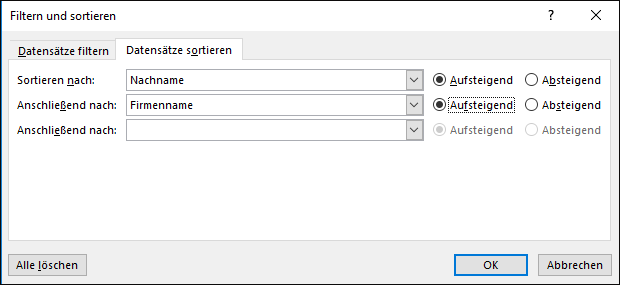
-
(Optional) Wählen Sie den Pfeil nach unten aus, wählen Sie den Namen einer zweiten Spalte aus, nach der Sie sortieren möchten, und wählen Sie dann Aufsteigend oder Absteigend als Sortierreihenfolge aus.
-
(Optional) Wiederholen Sie Schritt 2, wenn Sie einen weiteren Spaltennamen zum Sortieren hinzufügen müssen.
-
Wählen Sie OK aus, um die Ergebnisse der Sortierung anzuzeigen.
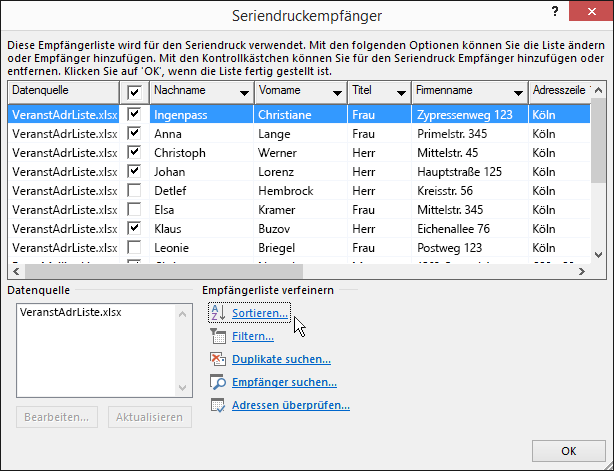
Hinweis: Die Empfängerliste wird jetzt in aufsteigender alphabetischer Reihenfolge angezeigt.
Siehe auch
Sehen Sie sich Seriendruck auf die nächste Stufe an – Ein kostenloses Schulungsvideo.
In einigen Fällen möchten Sie vielleicht nicht alle Informationen in Ihrer Liste der Seriendruckempfänger verwenden. Dann haben Sie die Möglichkeit, nur einige der Personen in der Liste auszuwählen und außerdem die Daten zu sortieren und zu filtern, damit nur die gewünschten Empfänger in den Seriendruck einbezogen werden.
Sortieren der Liste zum Auffinden von Gruppen
Sie können Ihre Empfängerliste sortieren, um Ihre Informationen auf bestimmte Weise zu gruppieren.
-
Wählen Sie Sendungen >Empfänger filtern aus.
-
Wählen Sie Datensätze sortieren > Sortieren nach aus, und wählen Sie den Feldnamen aus, nach dem Sie sortieren möchten.
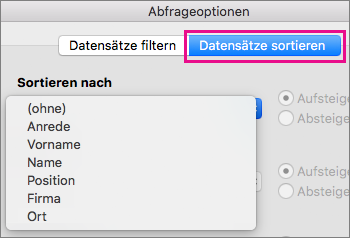
Um nach mehreren Feldern zu sortieren, wählen Sie Then By (Nach) aus, und wählen Sie dann die zusätzlichen Felder aus, nach denen Sie sortieren möchten.
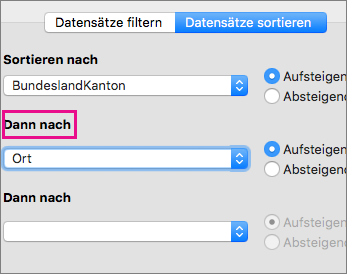
-
Wenn alle Felder wunschgemäß sortiert wurden, klicken Sie auf OK.










